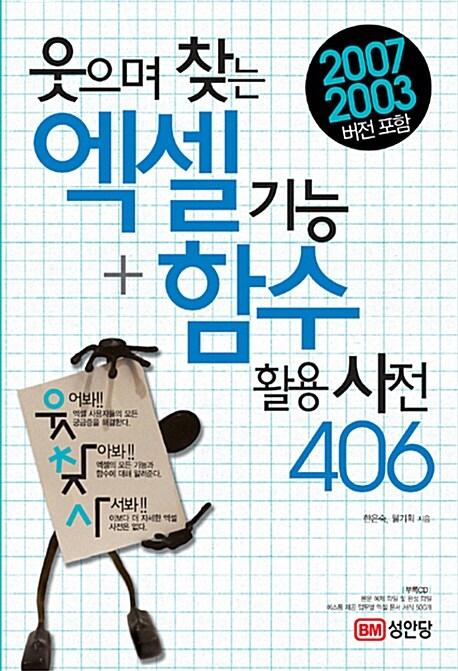책 이미지

책 정보
· 분류 : 국내도서 > 컴퓨터/모바일 > OS/Networking > 윈도우즈 > Windows XP/Windows Vista
· ISBN : 9788979145670
· 쪽수 : 440쪽
· 출판일 : 2008-08-10
책 소개
목차
PART01 새로운 운영체제, 비스타 시작하기
Chapter 01 비스타 설치 및 시작 그리고 종료
001. 비스타를 위한 시스템 사양 및 비스타 버전별 차이
002. 비스타의 새로운 기능 살펴보기
003. 윈도우 비스타 설치하기
004. 윈도우 비스타 정품 인증받기
005. 멀티 부팅 환경에서 자주 사용하는 운영체제 선택하기
006. 절전 모드와 최대 절전 모드, 시스템 종료 이해하기
007. 시작 메뉴의 전원 버튼 상태 변경하기
008. 절전 모드에서 복귀할 때 로그온 화면 생략하기
009. 잠시 자리를 비울 때 컴퓨터 잠그기
010. 시작 센터의 기본적인 사용 방법 살펴보기
011. 시작 센터 실행 제어하기
Chapter 02 프로그램 제거 및 사용자 계정 관리
012. 시작 메뉴 폴더에서 Uninstall 프로그램 실행하기
013.'프로그램 제거 또는 변경 ' 기능을 이용하여 프로그램 제거하기
014. 사용자 계정 추가하기
015. 사용자 계정의 권한 변경하기
016. 사용자 계정에 암호 설정하기
017. 사용자 계정의 암호를 변경 및 제거하기
018. 암호 재설정 디스크 만들기
019. 로그오프, 사용자 전환하기
020. 사용자 계정의 이름 및 사진 변경하기
021. 사용자 계정 삭제하기
PART02 비스타의 기본 기능 살펴보기
Chapter 03 비스타의 시작부터 끝까지 펼쳐보는 시작 메뉴
022. 시작 메뉴 살펴보기
023. 시작 메뉴 및 바탕화면을 예전 윈도우 형태로 바꾸기
024. 최근 사용한 프로그램 및 파일 목록이 표시되지 않도록 설정하기
025. 최근 사용한 프로그램 및 파일 목록만 삭제하기
026. 시작 메뉴에 프로그램을 등록/삭제하기
027. 최근 사용한 프로그램 항목을 시작 메뉴에 등록하고 순서 바꾸기
028. [사용자 지정] 항목으로 시작 메뉴를 입맛에 맞게 바꾸기
029. [모든 프로그램] 메뉴의 폴더와 아이콘을 원하는 대로 정렬하기
Chapter 04 아이콘 설정 및 작업 창 조작하기
030. 바탕화면의 아이콘 숨기기
031. 바탕화면의 아이콘을 자유롭게 배치하기
032. 바탕화면의 아이콘을 간격에 관계없이 배치하기
033. 바탕화면의 아이콘을 성격에 따라 정렬하기
034. 바탕화면에서 아이콘의 크기 변경하기
035. 아이콘의 글꼴 크기 변경하기
036. 바로 가기 아이콘에서 원본 파일의 경로 확인하기
037. 아이콘의 모양 바꾸기
038. 바탕화면에 자주 사용하는 시스템 아이콘 표시하기
039. 바탕화면의 시스템 아이콘 모양 바꾸기
040. 작업 창을 최대화하거나 원래 크기로 복구하기
041. 열려있는 작업 창을 한꺼번에 최소화/복구하기
042. 열려있는 작업 창을 닫는 다양한 방법 살펴보기
043. 그룹 형태의 작업 창 정렬하기
044. 제어판을 실행하는 다양한 방법 살펴보기
Chapter 05 바탕화면 및 작업 표시줄 활용하기
045. 바탕화면의 배경 이미지 변경하기
046. 바탕화면에서 배경 이미지의 배치 형태 바꾸기
047. 윈도우의 색상 및 디자인 변경하기
048. 화면 구성을 윈도우 2000 형태로 바꾸기
049. 화면 구성 요소의 크기 변경하기
050. 시작 메뉴에 등록된 항목을 바탕화면으로 복사하기
051. 단축키를 이용하여 더욱 빠르게 작업하기
052. 화면 보호기 설정하기
053. 작업 표시줄의 구성 살펴보기
054. 작업 표시줄의 기본 설정 변경하기
055. 작업 표시줄에 바탕화면 도구 추가하기
056. 빠른 실행 영역의 도구 모음 활용하기
057. 작업 표시줄을 자동으로 숨겨 바탕화면 넓게 사용하기
058. 작업 표시줄에 입력 도구 모음 배치하기
059. 작업 표시줄에서 실행 창의 '그룹화' 기능 끄기
060. 알림 영역의 프로그램 아이콘을 항상 표시하기
061. 알림 영역의 프로그램 아이콘을 개별적으로 설정하기
062. 알림 영역에 표시되는 시스템 아이콘 변경하기
Chapter 06 비스타의 화려한 시각 효과-에어로(Aero)
063. 에어로 사용을 위한 최소 사양 및 시스템 정보 확인하기
064. 에어로 작동 가능 사양에서 에어로가 작동하지 않을 때
065. 열려있는 작업 창을 3D로 보여주는 플립 3D(Flip 3D) 이용하기
066. +을 이용하여 작업 창을 빠르게 전환하기
067. 작업 표시줄의 '미리 보기' 기능을 이용하여 작업 창 찾기
068. 작업 표시줄의 '미리 보기' 기능 해제하기
069. 에어로 사용 해제하기
070. 에어로가 설정된 상태에서 창의 투명도 설정 해제하기
071. 에어로가 설정된 상태에서 창의 투명도 조절하기
Chapter 07 다양한 정보를 표시하는 사이드 바 및 가젯 활용하기
072. 사이드 바의 실행 및 종료 방법 살펴보기
073. 사이드 바의 실행 옵션 설정하기
074. 윈도우 비스타에 준비된 가젯 추가하기
075. 사이드 바에서 가젯 삭제하기
076. 가젯의 표시 순서 및 투명도 조절하기
077. 사이드 바에서 넘치는 가젯 확인하기
078. 가젯을 바탕화면에 배치하기
079. 가젯의 옵션 설정하기
080. 컴퓨터의 사진, 그림 파일을 [슬라이드 쇼] 가젯에 설정하기
081. [RSS 피드 헤드라인] 가젯으로 인터넷 기사 받아보기
082. [RSS 피드 헤드라인] 가젯에 설정한 인터넷 기사 삭제하기
083. 더욱 다양한 가젯을 온라인에서 다운로드하기
084. 국내 환경에 맞는 가젯 살펴보기
Chapter 08 파일 검색 및 폴더 활용하기
085. 정확한 위치를 모르는 파일 및 폴더 찾기
086. 검색할 폴더 변경하기
087. 검색 전이나 후에 파일 종류 필터링하기
088. 검색 결과 화면에서 앞/뒤 화면으로 이동하기
089. 검색된 결과를 파일로 저장하고 이용하기
090. 파일명으로만 검색하도록 설정하기
091. 하위 폴더를 검색 범위에 포함하지 않기
092. 저장된 파일에 대한 인덱스 새로 만들기
093. 원하는 파일만 인덱싱하도록 설정하기
094. 검색 작업에 더 상세한 조건 지정하기
095. 검색 상자에 고급 검색어 입력하기
096. 복수의 검색어 사용하여 검색하기
097. 바탕화면에 바로 가기 아이콘 만들기
098. 간단한 방법으로 프로그램을 시작 프로그램에 등록하기
099. 시작 프로그램에 등록된 프로그램 삭제하기
100. 시스템 구성 유틸리티를 이용하여 시작 프로그램 설정하기
101. 파일에 연결되는 프로그램 변경하기
102. 자주 사용하는 프로그램에 단축키 설정하기
103. 프로그램에 호환 모드 설정하기
Chapter 09 안전하고 효율적으로 휴지통 설정하기
104. 휴지통에 버린 파일 완전히 삭제하기
105. 휴지통에 담긴 파일 및 폴더 복구하기
106. 휴지통을 거치지 않고 파일 및 폴더를 완전히 삭제하기
107. 삭제 확인 대화상자가 표시되지 않도록 설정하기
108. 휴지통의 용량 설정하기
PART03 폴더 창에서 파일과 폴더 활용하기
Chapter 10 유용한 폴더 활용 방법 살펴보기
109. 폴더 창을 구성하는 각종 요소 살펴보기
110. 새로운 폴더 만들기
111. 폴더 창에 표시되는 아이콘 크기 바꾸기
112. 파일 목록 창의 아이콘을 다양하게 정렬하기
113. 파일 목록 창의 아이콘을 필터링하여 표시하기
114. 열 머리글에 새로운 기준 항목 추가하기
115. 폴더 창의 실제 경로 확인하기
116. 폴더 트리를 이용하여 위치 이동하기
117. 주소 표시줄을 이용하여 경로 이동하기
118. 파일 및 폴더의 상세 정보 알아보기
119. 폴더 창에서 메뉴 모음 표시하기
120. 폴더 목록을 갱신하는 다양한 방법 살펴보기
121. 여러 개의 파일 및 폴더를 동시에 선택하기
122. 체크 박스를 이용하여 파일 및 폴더 선택하기
123. 한 번의 클릭으로 파일 열기
124. 폴더를 더블클릭하면 새로운 폴더 창으로 열리도록 설정하기
125. 숨겨진 파일 및 폴더 표시하기
126. 운영체제의 중요한 파일 표시하기
127. 로그온 시 이전에 열었던 폴더 창 복원하기
128. 폴더에 담긴 파일에 따라 폴더의 유형 바꾸기
129. 폴더의 대표 사진 변경하기
Chapter 11 파일의 이용 방법과 세부 설정 사항 알아보기
130. 파일의 속성 정보 확인하기
131. 파일 및 폴더를 간편하게 복사/이동하기
132. 여러 개의 파일 및 폴더의 이름을 한꺼번에 바꾸기
133. 한꺼번에 여러 개의 파일 복사하기
134. 한꺼번에 여러 개의 파일 이동하기
135. 한꺼번에 여러 개의 파일 삭제하기
136. 파일 창에서 파일의 확장자 표시하기
137. 파일에 다양한 부가 정보 설정하기
138. 태그(TAG) 설정과 변경하기
139. 이미지 파일을 슬라이드 쇼로 보기
140. 이미지 파일을 바탕화면 배경으로 설정하고, 폴더 창에서 회전시키기
141. 중요한 파일 및 폴더에 읽기 전용 속성 설정하기
142. [보내기] 메뉴의 활용 및 재구성하기
PART04 비스타에서 네트워크 활용하기
Chapter 12 인터넷 접속을 위한 기본 설정 살펴보기
143. DSL 서비스의 ID와 비밀번호 설정하기
144. '진단 및 복구'기능 이용하여 인터넷 접속 복구하기
145. 인터넷 연결 중지 및 복구하기
146. 알림 영역 아이콘을 통해 인터넷 접속 여부 확인하기
147. 네트워크에 표시되는 컴퓨터 이름 바꾸기
148. 네트워크 연결 속도, IP 주소 등 인터넷 상세 정보 확인하기
149. 고정 IP 주소나 DNS 주소 설정하기
150. 네트워크에 연결된 기기 정보 확인하기
151. 네트워크 환경에 따른 위치 유형 설정하기
Chapter 13 무선 랜 기본 설정 및 보안 살펴보기
152. 무선 랜에 접속하기
153. 무선 랜의 이름과 정보 확인하기
154. 암호화된 무선 랜에 접속하기
155. 무선 랜 설정을 저장하여 다른 컴퓨터에서 사용하기
Chapter 14 인터넷 연결 공유 및 네트워크를 통한 파일 공유 방법 알아보기
156. 다른 컴퓨터에서 내 컴퓨터의 인터넷 연결 공유하기
157. 공유한 인터넷 연결에서 사용할 서비스 설정하기
158. 네트워크 검색 및 파일 공유 설정하기
159. 파일 및 폴더 공유 설정하기
160. 음악, 그림, 비디오 등의 미디어 파일 공유하기
161. 다른 컴퓨터의 공유 폴더에 접근하기
Chapter 15 Windows Meeting Space와 동기화 센터 활용하기
162. Windows Meeting Space 실행하기
163. 다른 사용자를 Windows Meeting Space 모임에 초대하기
164. Windows Meeting Space의 다른 모임에 참가하기
165. Windows Meeting Space 모임에서 프로그램 공유하기
166. Windows Meeting Space 모임에 참석한 사용자와 대화하기
167. Windows Meeting Space 모임에서 자료 배포하기
168. '오프라인 폴더' 기능 사용하기
169. 동기화 센터를 이용하여 다른 PC와 자동 동기화하기
PART05 Internet Explorer 7 살펴보기
Chapter 16 Internet Explorer 7의 새로운 기능 살펴보기
170. 웹 페이지를 탭으로 실행하기
171. 열려있는 탭 닫기
172. '빠른 탭' 기능으로 열려있는 웹 페이지 확인하기
173. 2개 이상의 웹 페이지를 시작 페이지로 설정하기
174. Internet Explorer 7의 탭 설정하기
175. 웹 페이지를 확대하거나 축소하여 표시하기
176. Internet Explorer 7의 추가 기능 관리하기
177. Internet Explorer 7의 [검색 상자] 활용하기
178. [검색 상자]의 기본 검색 엔진 변경하기
Chapter 17 Internet Explorer 7의 기본 사용 방법 알아보기
179. 웹 페이지의 본문 내용 검색하기
180. '새로 고침' 기능을 실행하는 여러 가지 방법 알아보기
181. 웹 페이지의 인쇄 사이즈 조절하기
182. 웹 브라우저에 저장된 모든 개인 정보 삭제하기
183.'텍스트 자동 완성'기능 해제하기
184. 방문했던 웹 페이지 주소 삭제하기
185. Internet Explorer 7의 쿠키 값 설정하기
186. 웹 페이지의 이미지나 링크 저장하기
187. 웹 페이지를 통째로 컴퓨터에 저장하기
188. 웹 페이지의 소스 코드 확인하고, 편집기 설정하기
189. 차단된 팝업 창을 선별적으로 허용하기
Chapter 18 Internet Explorer 7의 화면 설정 및 즐겨찾기 활용하기
190. Internet Explorer 7의 메뉴 모음 표시하기
191. Internet Explorer 7의 도구 모음 변경하기
192. 도구 모음의 표시 영역 설정하기
193. 다운로드가 종료되었을 때 메시지를 표시하지 않도록 설정하기
194. 즐겨찾기 등록하기 195. 즐겨찾기에 등록한 웹 페이지 열기
196. 즐겨찾기 폴더에 등록된 여러 개의 웹 페이지를 한번에 열기
197. 즐겨찾기 센터를 [Internet Explorer] 창에 고정하기
198. 즐겨찾기 관리하기
199. [Internet Explorer] 창의 상단에 즐겨찾기 배치하기
200. 즐겨찾기 백업하기
201. 즐겨찾기 복원하기
Chapter 19 Windows Mail을 이용하여 업무 능력 향상시키기
202. 받은 메일에 답장 보내기
203. 참조 메일 보내기
204. 숨은 참조 메일 보내기
205. 메일에 파일 첨부하여 보내기
206. 발송할 때 사용한 메일 주소와 다른 주소로 답장 받기
207. 하나의 메일 계정을 여러 컴퓨터에서 확인하기
208. 여러 개의 메일 계정 등록하기
209. 수신 메일에 첨부된 파일을 열거나 저장하기
210. [연락처] 프로그램을 실행하는 여러 가지 방법 살펴보기
211. 하나의 연락처에 여러 개의 메일 주소를 등록하기
212. [연락처] 프로그램의 주소록을 다른 컴퓨터와 공유하기
213. 메일 분류용 폴더를 만들고, 메일 옮기기
214. 정해진 규칙에 따라 받은 메일을 자동 분류하기
215. 중요한 메일에 플래그 달기
216. 다양한 조건을 이용하여 메일 찾기
217. 읽은 메일의 상태를 수정하고, 읽지 않은 메일의 목록만 확인하기
PART06 비스타의 강화된 보안 기능 살펴보기
Chapter 20 비스타의 업데이트 및 보안 기능 이용하기
218. [Windows Update] 프로그램을 이용하여 업데이트 설치하기
219. Windows Update의 설치 방법 선택하기
220. 제어판의 '프로그램 제거 또는 변경' 기능으로 온라인 업데이트 선택 삭제하기
221. 비스타에서 불필요한 기능의 설정 해제하기
222. Windows Defender 실행하기
223. Windows Defender의 정기 검사 설정하기
224. Windows Defender로 실행 중인 프로그램 확인하기
225. Windows Defender로 특정 폴더 선택하여 검사하기
226. Windows 방화벽 기본 설정하기
227. Windows 방화벽에 새로운 프로그램 등록하기
228. Windows 방화벽에서 허가할 포트 설정하기
229. Windows 방화벽의 세부 기능 설정하기
230. Windows 방화벽과 관련된 보안 경고 설정하기
Chapter 21 Internet Explorer 7을 안전하게 사용하기
231. Internet Explorer 7의 피싱 필터 설정하기
232. 보안 등급을 높여 더욱 안전하게 인터넷 사용하기
233. 불안정한 Internet Explorer 7 복원하기
234. 웹 사이트의 콘텐츠 제한하기
Chapter 22 자녀 보호 및 사용자 권한 설정하기
235. 자녀 보호 설정 이용하기
236. 세부적으로 자녀 보호 설정하기
237. 컴퓨터 사용 시간 제한하기
238. 게임 등급에 따라 허용 및 차단하기
239. 작업 보고서를 이용하여 컴퓨터 사용 기록 확인하기
240. 파일 및 폴더의 사용 권한 설정하기
241. 사용자 계정 제어(UAC) 설정 해제하기
PART07 비스타에서 멀티미디어 활용하기
Chapter 23 디지털을 더욱 신나게 하는 Windows Media Center
242. 미디어 센터 실행하고, 자동 실행 설정하기
243. 미디어 센터에서 사진 확인하기
244. 미디어 센터에서 음악 듣기
245. 미디어 센터에서 동영상 보기
246. 미디어 센터에서 라이브러리 추가하기
247. 미디어 센터에서 온라인 미디어 이용하기
Chapter 24 Windows Media Player 11 활용하기
248. 미디어 플레이어 실행하고, 기본 기능 사용하기
249. 동영상을 전체 화면으로 표시하기
250. 미디어 플레이어로 음악 CD에서 MP3 파일 만들기
251. 라이브러리의 곡을 다양한 기준으로 정렬하여 표시하기
252. 좋아하는 곡을 리스트로 만들어 재생하기
253. 곡 재생 중 표시되는 시각 효과 설정하기
254. 미디어 플레이어의 스킨 바꾸기
255. 미디어 플레이어로 음악 CD 만들기
Chapter 25 Windows 사진 갤러리로 이미지 파일 관리하기
256.'미리 보기' 기능을 이용하여 사진 갤러리 실행하기
257. 사진 갤러리를 이용하여 이미지 파일에 캡션 추가하기
258. 사진 갤러리를 이용하여 이미지 파일을 간단히 수정하기
259. 누워있는 이미지 파일을 회전시키기
260. 사진 갤러리에서 태그를 이용하여 이미지 파일 필터링하기
261. 사진 갤러리에서 이미지 파일을 슬라이드 쇼로 보기
262. 사진 갤러리에서 이미지 파일 검색하기
263. 사진 갤러리에 사용자 폴더 추가하기
264. 사진 갤러리에서 동영상 재생하기
Chapter 26 동영상 편집 및 CD, DVD 굽기
265. 무비 메이커 실행하고 동영상 편집하기
266. 동영상에 다양한 효과 적용하기
267. 동영상을 분할하여 전환 효과 삽입하기
268. 동영상에 배경 음악(BGM) 삽입하기
269. 편집한 동영상을 용도에 맞게 저장하기
270. 무비 메이커에서 제공하는 템플릿으로 빠르게 편집하기
271. 데이터 CD/ DVD 굽기
272. 사진이나 비디오를 DVD 타이틀로 만들기
PART08 비스타의 다양한 관리 도구 사용하기
Chapter 27 내게 필요한 옵션 설정하기
273. 화상 키보드를 이용하여 글자 입력하기
274. 돋보기를 이용하여 화면 일부분을 확대하기
275. 화면의 메시지를 소리로 들려주는 내레이터 설정하기
276. 화면 색상을 고대비 모드로 설정하기
277. 여러 개의 키를 동시에 누르기 어려울 때 고정 키 사용하기
278. 텍스트 및 아이콘을 확대하여 보기 쉬운 화면 만들기 1
279. 비스타의 날짜와 시각 변경하기
280. 인터넷 시간 서버와 내 컴퓨터의 시계를 동기화하기
281. 사용되는 글꼴(font)의 샘플 확인하기
282. 새로운 글꼴 설치 및 설치된 글꼴 삭제하기
283. 알림 표시줄의 볼륨 믹서 조절하기
284. 마이크의 볼륨 조절하기
Chapter 28 데이터 백업 및 시스템 복원하기
285. 파일에 자동 백업 설정한 후 백업하기
286. 백업한 파일 복원하기
287. 파일의 자동 백업 설정 변경하기
288. Windows Complete PC 백업으로 컴퓨터를 통째로 백업하기
289. 백업 자료를 이용하여 컴퓨터 통째 복원하기
290. 복원 지점 설정하기
291. 저장된 복원 지점을 사용하여 시스템 복원하기
292. '이전 버전 복원' 기능을 이용하여 지우거나 덮어씌운 파일 복원하기
Chapter 29 비스타에서 하드디스크 관리하기
293. Windows 작업 관리자를 이용하여 프로그램을 강제 종료하기
294. Windows 작업 관리자로 프로그램 실행하기
295. Windows 작업 관리자를 이용하여 CPU나 메모리의 사용 상태 확인하기
296. 하드디스크의 빈 공간 확인하기
297. 조각 모음으로 하드디스크 최적화하기
298. 하드디스크의 오류 검사 및 복구하기
299. 하드디스크의 빈 공간 확보하기
300. 하드디스크 할당량 시스템 사용하기
301. 사용 중인 하드디스크의 파티션 분할하기
302. 하드디스크 포맷하기
303. 안정성 및 성능 모니터로 시스템의 안정성 확인하기
304. 지정된 시각에 프로그램이 실행되도록 설정하기
305. 레지스트리 편집하기
306. 레지스트리 백업하기
307. 백업한 레지스트리 복원하기
308. 도움말 이용하기
PART09 비스타의 하드웨어 및 노트북 설정 살펴보기
Chapter 30 비스타의 각종 하드웨어 관련 설정 살펴보기
309. CPU의 종류, 작동 속도 및 메모리 용량 확인하기
310. 가상 메모리의 크기 변경하기
311. 메모리의 문제 발생 여부 검사하기
312. 장치 관리자에서 전체 하드웨어 목록 확인하기
313. 장치 관리자에서 불필요한 하드웨어 삭제하기
314. 장치 관리자에서 특정 하드웨어의 작동 중지시키기
315. 장치 관리자에서 수동으로 드라이버 설치하기
316. USB 장치를 안전하게 제거하기
317. 더욱 넓은 화면을 위한 해상도 설정하기
318. 다중 모니터 설정으로 더 넓은 바탕화면 사용하기
319. 수동으로 프린터 설치하기
320. 내 컴퓨터에 연결된 프린터를 네트워크로 공유 설정하기
321. 네트워크에서 공유 설정된 프린터를 내 컴퓨터에 설치하기
322. 기본 인쇄 상태 설정하기
323. 프로그램을 실행하지 않고 바로 인쇄하기
324. 인쇄 작업 도중에 중지 또는 취소하기
325. 키보드와 관련된 설정 사항 살펴보기
326. 마우스와 관련된 여러 설정 항목 살펴보기
327. 메모리 카드의 이미지 파일을 Windows 사진 갤러리를 이용하여 추출하기
Chapter 31 노트북 및 태블릿 PC 관리 설정하기
328. Windows 모바일 센터 실행하고, 세부 기능 설정하기
329. 노트북 컴퓨터의 덮개를 닫을 때 실행되는 동작 설정하기
330. 배터리 절약을 위한 절전 모드 설정하기
331. 태블릿(Tablet) PC의 태블릿 설정하기